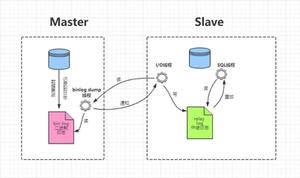Dcoker如何搭建私有registry镜像仓库

Docker如何搭建私有镜像仓库,如何访问私有镜像仓库,与如何删除私有镜像仓库镜像
机器规划
服务器名称(hostname) 操作系统版本 内网IP 外网IP(模拟) 安装软件
docker01
CentOS7.7
172.16.1.31
10.0.0.31
docker
docker02
CentOS7.7
172.16.1.32
10.0.0.32
docker
说明:在docker01机器有registry镜像和docker-registry-web镜像,用搭建私有镜像仓库和web页面访问。
访问仓库
仓库(Repository)是集中存放镜像的地方。
一个容易混淆的概念是注册服务器(Registry)。实际上注册服务器是管理仓库的具体服务器,每个服务器上可以有多个仓库,而每个仓库下面有多个镜像。从这方面来说,仓库可以被认为是一个具体的项目或目录。例如对于仓库地址 docker.io/ubuntu 来说,docker.io 是注册服务器地址,ubuntu 是仓库名。
大部分时候,并不需要严格区分这两者的概念。
私有仓库搭建
有时候使用 Docker Hub 这样的公共仓库可能不方便,用户可以创建一个本地仓库供私人使用。
本文介绍如何使用本地仓库。
docker-registry 是官方提供的工具,可以用于构建私有的镜像仓库。
获取镜像
说明:registry 镜像选择 registry:2 和 registry:2.4.1 都可以。
拉取私有镜像仓库
1 docker pull registry:2.4.1 # 当然 docker pull registry:2 也可以2# 或者如下获取,然后通过docker tag 重命名3 docker pull registry.cn-beijing.aliyuncs.com/google_registry/registry:2.4.1
用于web页面查看仓库中的镜像
1 docker pull hyper/docker-registry-web2# 或者如下获取,然后通过docker tag 重命名3 docker pull registry.cn-beijing.aliyuncs.com/google_registry/docker-registry-web:latest
要得到的镜像信息
1 [root@docker01 ~]# docker images 2REPOSITORY TAG IMAGE ID CREATED SIZE3 hyper/docker-registry-web latest 0db5683824d8 3 years ago 599MB4 registry 2.4.1 8ff6a4aae657 3 years ago 172MB
容器运行
将上传的镜像放到本地的 /opt/data/registry 目录
mkdir -p /opt/data/registry
启动私有仓库
docker run -d -p 5000:5000 -v /opt/data/registry:/var/lib/registry --name registry registry:2.4.1
或则如下启动,目的:可以删除仓库中的镜像
docker run -d -p 5000:5000 -v /opt/data/registry:/var/lib/registry -v /data/config.yml:/etc/docker/registry/config.yml --name registry registry:2.4.1
/data/config.yml 这个是什么呢?我们在下面删除仓库镜像介绍
这里需要说明一点,在启动仓库时,需在配置文件中的storage配置中增加delete=true配置项,允许删除镜像。默认的镜像是没有这个参数
1 $ cat config.yml 2 version: 0.13log:
4 fields:
5 service: registry
6storage:
7 delete:
8 enabled: true
9 cache:
10 blobdescriptor: inmemory
11 filesystem:
12 rootdirectory: /var/lib/registry
13http:
14 addr: :5000
15 headers:
16 X-Content-Type-Options: [nosniff]
17health:
18 storagedriver:
19 enabled: true
20 interval: 10s
21 threshold: 3
启动web页面查看仓库镜像容器
1 docker run -d -p 8080:8080 --name registry-web --link registry 2 -e REGISTRY_URL=http://172.16.1.31:5000/v23 -e REGISTRY_TRUST_ANY_SSL=true
4 -e REGISTRY_BASIC_AUTH="YWRtaW46YWRtaW4="
5 -e REGISTRY_NAME=10.0.0.31:5000
6 hyper/docker-registry-web
查看docker运行容器
1 [root@docker01 ~]# docker ps2CONTAINER ID IMAGE COMMAND CREATED STATUS PORTS NAMES
3 2575cca9eace hyper/docker-registry-web "start.sh"2 hours ago Up 2 hours 0.0.0.0:8080->8080/tcp registry-web
4 9e4530dd82df registry:2.4.1"/entrypoint.sh /etc…"3 hours ago Up 2 hours 0.0.0.0:5000->5000/tcp registry
实现http访问私有仓库
Docker 默认不允许非 HTTPS 方式推送镜像。我们可以通过 Docker 的配置选项来取消这个限制。
如果直接【上传】或【拉取】镜像会失败,因为默认为https方式,得到提示信息如下:
1 [root@docker02 ~]# docker push 172.16.1.31:5000/zhang/nginx:1.17 # 推动镜像失败2 The push refers to repository [172.16.1.31:5000/zhang/nginx]3 Get https://172.16.1.31:5000/v2/: http: server gave HTTP response to HTTPS client4 [root@docker02 ~]# docker pull 172.16.1.31:5000/zhang/flannel:v0.12.0-amd64 # 拉取镜像失败
5 Error response from daemon: Get https://172.16.1.31:5000/v2/: http: server gave HTTP response to HTTPS client
实现http上传方式一
添加如下配置,如果文件不存在则添加,在docker01和docker02机器都要添加,因为这两台机器都可能向仓库推送或拉取镜像。
1 [root@docker02 ~]# vim /etc/docker/daemon.json2{3"insecure-registries": ["172.16.1.31:5000"]4 }
说明:该文件必须符合 json 规范,否则 Docker 将不能启动。
重启docker服务并向镜像中心推送镜像
1 [root@docker02 ~]# systemctl restart docker.service 2 [root@docker02 ~]# docker images 3REPOSITORY TAG IMAGE ID CREATED SIZE 4172.16.1.31:5000/zhang/nginx 1.17 ed21b7a8aee9 2 weeks ago 127MB 5# 推送镜像到镜像仓库【注意镜像名称】 6 [root@docker02 ~]# docker push 172.16.1.31:5000/zhang/nginx:1.177 The push refers to repository [172.16.1.31:5000/zhang/nginx]
8d37eecb5b769: Layer already exists
999134ec7f247: Layer already exists
10c3a984abe8a8: Layer already exists
111.17: digest: sha256:7ac7819e1523911399b798309025935a9968b277d86d50e5255465d6592c0266 size: 948
可见推送成功。
实现http上传方式二
在启动docker server时增加启动参数为默认使用http访问。在docker01和docker02机器都要添加,因为这两台机器都可能向仓库推送或拉取镜像。修改docker启动配置文件:
[root@docker02 ~]# vim /usr/lib/systemd/system/docker.service
找到ExecStart,行尾追加信息,结果如下:
ExecStart=/usr/bin/dockerd --insecure-registry 172.16.1.31:5000
重启docker服务并向镜像中心推送镜像
1 [root@docker02 ~]# systemctl daemon-reload 2 [root@docker02 ~]# systemctl restart docker 3 [root@docker02 ~]# docker images 4REPOSITORY TAG IMAGE ID CREATED SIZE 5172.16.1.31:5000/zhang/centos7.7.1908 08d05d1d5859 5 months ago 204MB 6# 推送镜像到镜像仓库【注意镜像名称】 7 [root@docker02 ~]# docker push 172.16.1.31:5000/zhang/centos:7.7.19088 The push refers to repository [172.16.1.31:5000/zhang/centos]
9034f282942cd: Pushed
107.7.1908: digest: sha256:8f2c78ca3141051eef77fb083066222abf20330a2345c970a5a61427aeb2dc7b size: 529
可见推送成功。
registry-web浏览器访问
http://10.0.0.31:8080/
Registry删除镜像、垃圾回收
上传镜像
1 [root@docker02 ~]# docker push 172.16.1.31:5000/zhang/nginx:1.172 The push refers to repository [172.16.1.31:5000/zhang/nginx]
3d37eecb5b769: Layer already exists
499134ec7f247: Layer already exists
5c3a984abe8a8: Layer already exists
61.17: digest: sha256:7ac7819e1523911399b798309025935a9968b277d86d50e5255465d6592c0266 size: 948
说明:通过上面的方式可以获取镜像的sha256 信息。
查看数据大小,进入仓库容器中,通过du命令查看大小
1 [root@docker01 ~]# docker exec -it registry sh # 进入容器2 # du -sh /var/lib/registry/ # 已经在容器内部了3 138M /var/lib/registry/
删除镜像
删除镜像对应的API如下:
DELETE /v2/<name>/manifests/<reference>
name:镜像名称
reference: 镜像对应sha256值
发送请求,删除刚才上传的镜像【注意格式】
1 [root@docker02 ~]# curl -I -X DELETE http://172.16.1.31:5000/v2/zhang/nginx/manifests/sha256:7ac7819e1523911399b798309025935a9968b277d86d50e5255465d6592c02662 HTTP/1.1202 Accepted
3 Docker-Distribution-Api-Version: registry/2.0
4 X-Content-Type-Options: nosniff
5 Date: Tue, 21 Apr 202005:11:14 GMT
6 Content-Length: 0
7 Content-Type: text/plain; charset=utf-8
查看镜像
http://10.0.0.31:8080/
可以看到镜像索引已经被删除
查看数据大小
1 [root@docker01 ~]# docker exec -it registry sh2 # du -sh /var/lib/registry/
3 138M /var/lib/registry/
可以看到数据大小没有变化(只删除了元数据)
垃圾回收
进行容器执行垃圾回收命令
1 # registry garbage-collect /etc/docker/registry/config.yml 2 INFO[0000] Deleting blob: /docker/registry/v2/blobs/sha256/74/74cda408e262b296a56beb25c60ce2cf938a3a2fa6a1a1ddc862e67ac1135c9f go.version=go1.6.2 instance.id=a4ea7e2a-71a1-4607-b313-274d0f7255893 INFO[0000] Deleting blob: /docker/registry/v2/blobs/sha256/7a/7ac7819e1523911399b798309025935a9968b277d86d50e5255465d6592c0266 go.version=go1.6.2 instance.id=a4ea7e2a-71a1-4607-b313-274d0f7255894 INFO[0000] Deleting blob: /docker/registry/v2/blobs/sha256/c4/c499e6d256d6d4a546f1c141e04b5b4951983ba7581e39deaf5cc595289ee70f go.version=go1.6.2 instance.id=a4ea7e2a-71a1-4607-b313-274d0f7255895 INFO[0000] Deleting blob: /docker/registry/v2/blobs/sha256/ed/ed21b7a8aee9cc677df6d7f38a641fa0e3c05f65592c592c9f28c42b3dd89291 go.version=go1.6.2 instance.id=a4ea7e2a-71a1-4607-b313-274d0f7255896 INFO[0000] Deleting blob: /docker/registry/v2/blobs/sha256/ff/ffadbd415ab7081b4d3fac4adf708f1bc2ed5d0b65d85c947342a5fa46257486 go.version=go1.6.2 instance.id=a4ea7e2a-71a1-4607-b313-274d0f725589
查看数据大小
1 # du -sh /var/lib/registry/2 89M /var/lib/registry/
可以看到镜像数据已被删除。
完毕!
———END———
如果觉得不错就关注下呗 (-^O^-) !
原文链接:https://www.cnblogs.com/zhanglianghhh/archive/2020/06/23/13179908.html
以上是 Dcoker如何搭建私有registry镜像仓库 的全部内容, 来源链接: utcz.com/z/517751.html